Kiểm tra chai pin với phần mềm quản lý pin laptop HP Battery Check
Một trong những nỗi lo hàng đầu của người dùng đối với chiếc laptop của mình chính là chai pin. Chai pin khiến cho quá trình sử dụng của bạn gặp rất nhiều trở ngại. Vì thế, bài viết dưới đây sẽ giúp bạn kiểm tra được độ chai của pin như thông qua phần mềm quản lý pin laptop HP nhằm có giải pháp khắc phục kịp thời nhé!
Phần mềm HP Battery Check là gì?
HP Battery Check là phần mềm ứng dụng nhằm hỗ trợ người dùng có thể kiểm tra được tình trạng pin laptop của mình, nhằm nhận biết được chất lượng pin để có được phương pháp khắc phục vấn đề của pin hợp lý và kịp thời.
Ngoài sự hỗ trợ nhanh chóng và chính xác của phần mềm HP Battery Check, bạn còn có thể nhận biết dấu hiệu chai pin qua những biểu hiện sau:
- Dù đã sạc đủ 100% nhưng máy vẫn nhanh hết pin.
- Sạc pin lâu đầy.
- Phần trăm pin hiển thị không chính xác, có thể đột nhiên tăng lên hoặc giảm xuống.
- Nếu muốn sử dụng phải luôn luôn cắm sạc, nếu không có máy sẽ tự tắt nguồn.
Phần mềm quản lý pin laptop HP Battery Check – kiểm tra độ chai pin dễ dàng
Trước hết muốn kiểm tra và tìm được hướng giải quyết tốt cho vấn đề chai pin laptop, bạn nên tìm hiểu các nguyên nhân gây ra tình trạng trên để có cách bảo vệ máy tính tốt hơn:
- Người dùng vừa sử dụng máy vừa cắm sạc, khiến cho quá trình sạc sạc – xả diễn ra cùng lúc.
- Sử dụng nguồn điện có không ổn định.
- Cường độ sử dụng laptop cao, phải sạc pin liên tục nhiều lần trong ngày.
- Thói quen cạn pin mới cắm sạc.
- Tản nhiệt của máy làm mát không hiệu quả.
- Thời gian sử dụng máy đã lâu, pin cũng tự động giảm tuổi thọ sau quá nhiều chu kỳ sạc.
Vậy làm cách nào để kiểm tra được độ chai pin dễ dàng? Hãy để HP Battery Check giúp bạn với các bước thực hiện đơn giản như sau:
- Bước 1: Trước hết, bạn cần phải tải phần mềm HP Battery Check về máy.
- Bước 2: Ngay sau khi HP Battery Check được tải về máy, hãy mở lên để nó bắt đầu check và phân tích các thông tin trên laptop của bạn.
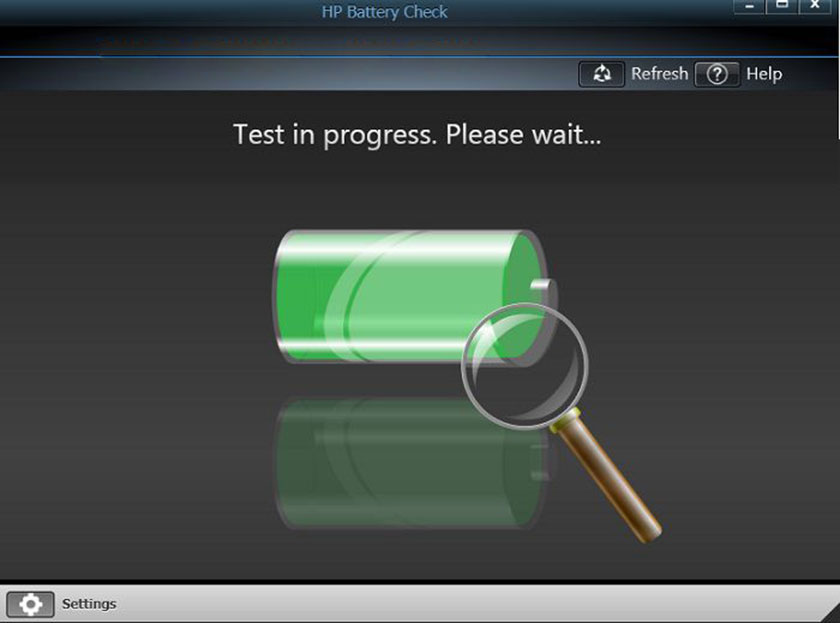
- Bước 3: Ở giao diện tiếp theo, bạn hãy click chuột vào Setting ở góc trải của giao diện chương trình, sau đó chọn Advanced
- Bước 4: Nhấn OK để xem thông tin mà HP Battery Check vừa check xong từ máy tính của bạn.
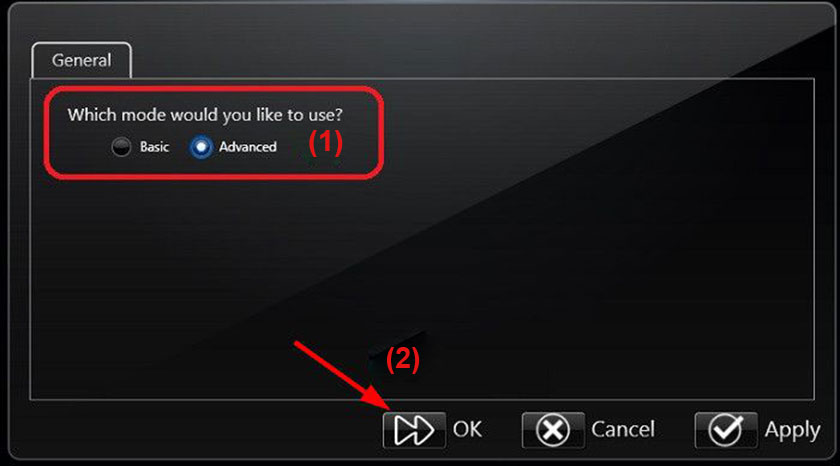
Đến đây, thì bạn đã có thể kiểm tra và xem được toàn bộ các thông tin liên quan đến viên pin laptop của mình, nhưng lưu ý: Nếu ở mục Status hiện lên với viên pin có màu xanh thì đồng nghĩa pin của bạn vẫn ổn và chưa có dấu hiệu chai pin, ngược lại thì bạn biết nó ra sao rồi đó nhé!
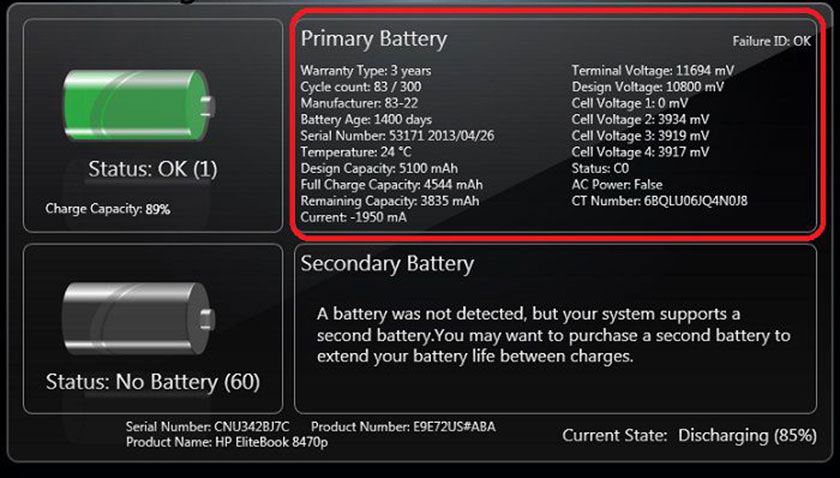
Tại đây, bạn hãy lưu ý và quan tâm đến một vài thông số quan trọng như:
- Cycle Count: Đây là mục hiển thị thông tin về tuổi thọ của viên pin và số lần sạc/xả tối đa của pin laptop bạn đang sử dụng.
- Battery Age: Mục này nếu hiển thị lên số bao nhiêu thì đồng nghĩa tuổi đời pin laptop của bạn bấy nhiêu.
- Design Charge Capacity: Dung lượng pin chuẩn mà nhà sản xuất cung cấp cho viên pin laptop của bạn.
- Full Charge Capacity: Đây là thông số chúng ta cần khi kiểm tra độ chai của pin và là dung lượng pin hiện tại của laptop.
Từ thông số của Design Charge Capacity và Full Charge Capacity mà chúng ta quan sát được khi dùng phần mềm HP Battery Check để kiểm tra, với công thức sau, bạn sẽ biết laptop của mình đã bị hao hụt, chai bao nhiêu phần trăm pin nhé!
Với hình minh họa ở trên, khi áp dụng công thức tính độ chai pin, ta được:
(Full Charge Capacity / Design Charge Capacity) x 100
⇔ (4544 / 5100)*100 = 89%.
Từ đó, suy ra được pin laptop của bạn đã bị chai 11% so với dung lượng chuẩn ban đầu mà nhà sản xuất cung cấp cho nó là 5100 mAh.
Vì vậy, có thể thấy rằng nếu sử dụng không đúng cách và không biết bảo vệ, pin laptop của bạn sẽ rất dễ xảy ra tình trạng chai pin, khiến cho quá trình sử dụng rất bất tiện và phải tốn khá nhiều chi phí để thay viên pin mới.
Bài viết trên đây chúng tôi đem đến cho bạn phần mềm kiểm tra độ chai pin HP Battery Check sử dụng cho laptop HP, nếu bạn đang sử dụng hãng laptop khác thì hãy cùng theo dõi các bài viết tiếp theo của chúng tôi để biết thêm các phần mềm khác nhé!
Originally posted 2021-09-27 12:38:10.
- Share CrocoBlock key trọn đời Download Crocoblock Free
- Cung cấp tài khoản nghe nhạc đỉnh cao Tidal Hifi – chất lượng âm thanh Master cho anh em mê nhạc.
- Tình duyên Đinh Mão và Mậu Thìn: Nam 1987 nữ 1988 có hợp nhau
- Lucid dream là gì? 5 cách vào Lucid dream cực kỳ đơn giản • Hello Bacsi
- 15 triệu mua máy tính xách tay cũ nào tốt nhất hiện nay ?
- Đăng nhập icloud không hiện danh bạ là lỗi gì? sửa như thế nào?
- Tại sao iPhone không dò được wifi?
Bài viết cùng chủ đề:
-
Acer Iconia B1-723 – Chính hãng | Thegioididong.com
-
Sao kê tài khoản ngân hàng ACB-những điều cần biết
-
Cách khắc phục lỗi Voz không vào được bạn không nên bỏ qua
-
Tắt mở màn hình iPhone cực nhanh, không cần phím cứng – Fptshop.com.vn
-
Cách rút gọn link Youtube
-
[SỰ THẬT] Review bột cần tây mật ong Motree có tốt không?
-
Cách chuyển font chữ Vni-Times sang Times New Roman
-
Chèn nhạc trong Proshow Producer, thêm nhạc vào video
-
Hack Stick War Legacy Full Vàng Kim Cương Tiền ❤️ 2021
-
Du lịch Thái Lan nên đi tour hay đi tự túc? – BestPrice
-
Cách reset Wifi FPT, đặt lại modem wifi mạng FPT
-
9 cách tra số điện thoại của người khác nhanh chóng, đơn giản – Thegioididong.com
-
Top 4 smartphone chạy chip Snapdragon 820 giá rẻ đáng mua – Tin công nghệ mới nhất – Đánh giá – Tư vấn thiết bị di động
-
Top 30 bộ phim Hàn có rating cao nhất mọi thời đại – Chọn Thương Hiệu
-
Top 9 game về chiến tranh Việt Nam bạn nên trải nghiệm ngay
-
EXP là gì? Ý nghĩa EXP trong game và các lĩnh vực khác















